프린트 헤드(Print Head) 위치 조절하기
프린트 헤드 정렬은 프린트 헤드의 설치 위치를 수정하고 일탈된 컬러와 라인을 향상시킵니다.
프린트 헤드 정렬을 수행하는 절차는 다음과 같습니다.
 중요
중요
- 헤드 정렬용 패턴이 인쇄됩니다. 인쇄가 진행되는 동안 상단 커버를 열지 마십시오.
 참고
참고
- Setup CD-ROM에서 소프트웨어를 설치하는 동안 헤드 위치를 조절하는 경우, 3단계부터 시작하십시오.
 프린트 헤드 정렬(Print Head Alignment)
프린트 헤드 정렬(Print Head Alignment)
프린트 헤드 정렬(Print Head Alignment)을 클릭
프린트 헤드 정렬(Print Head Alignment) 대화 상자가 열립니다.
프린터에 용지 로드
뒷면 트레이에 A4 또는 Letter 크기의 보통 용지 세 장을 로드합니다.
헤드 정렬을 수행
프린터가 켜져 있는지 확인하고 시작(Start)을 클릭합니다.
메시지의 설명을 따릅니다.인쇄된 패턴을 확인
인쇄된 패턴 중 선이 가장 선명하지 않은 패턴의 번호를 각 입력 필드에 입력합니다.
미리 보기에서 관련 패턴을 클릭하여 번호를 자동으로 입력 필드에 입력할 수도 있습니다.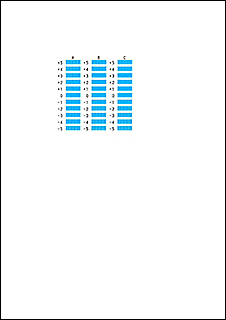
입력 완료 후 확인(OK)을 클릭합니다.
 참고
참고- 패턴이 균일하지 않으면 세로선이 가장 선명하지 않은 패턴을 선택하십시오.
(A) 세로선이 덜 선명한 경우
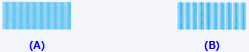
(B) 세로선이 더 선명한 경우
- 패턴이 균일하지 않으면 세로선이 가장 선명하지 않은 패턴을 선택하십시오.
표시된 메시지를 확인하고 확인(OK)을 클릭
두 번째 패턴이 인쇄됩니다.
인쇄된 패턴을 확인
인쇄된 패턴 중 선 또는 줄무늬가 가장 선명하지 않은 패턴의 번호를 각 입력 필드에 입력합니다.
미리 보기에서 관련 패턴을 클릭하여 번호를 자동으로 입력 필드에 입력할 수도 있습니다.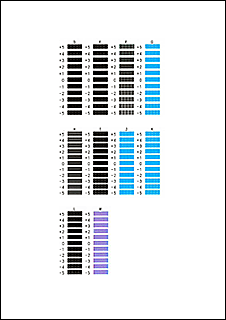
입력 완료 후 확인(OK)을 클릭합니다.
 참고
참고- 패턴이 균일하지 않으면 세로선이 가장 선명하지 않은 패턴을 선택하십시오.
(A) 세로선이 덜 선명한 경우
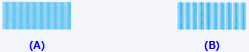
(B) 세로선이 더 선명한 경우 - 패턴이 균일하지 않으면 가로 줄무늬가 가장 선명하지 않은 패턴을 선택하십시오.
(A) 가로 줄무늬가 덜 선명한 경우

(B) 가로 줄무늬가 더 선명한 경우
- 패턴이 균일하지 않으면 세로선이 가장 선명하지 않은 패턴을 선택하십시오.
메시지 내용을 확인한 다음 확인(OK)을 클릭
세 번째 장의 프린트 헤드 조절 패턴이 인쇄됩니다.
인쇄된 패턴을 확인
인쇄된 패턴 중 줄무늬가 가장 선명하지 않은 패턴의 번호를 각 입력 필드에 입력합니다.
미리 보기에서 관련 패턴을 클릭하여 번호를 자동으로 입력 필드에 입력할 수도 있습니다.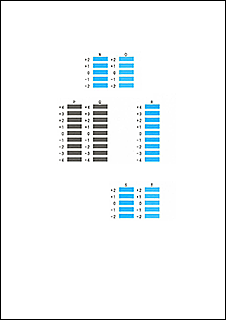
입력 완료 후 확인(OK)을 클릭합니다.
 참고
참고- 패턴이 균일하지 않으면 가로 줄무늬가 가장 선명하지 않은 패턴을 선택하십시오.
(A) 가로 줄무늬가 덜 선명한 경우

(B) 가로 줄무늬가 더 선명한 경우
- 패턴이 균일하지 않으면 가로 줄무늬가 가장 선명하지 않은 패턴을 선택하십시오.
헤드 위치 조절 완료
확인(OK)을 클릭합니다.
헤드 위치 조절이 완료되었습니다.
 참고
참고
- 프린트 헤드 정렬(Print Head Alignment) 대화 상자에서 정렬 값 인쇄(Print Alignment Value)를 클릭하면 현재 설정을 인쇄하여 설정을 확인할 수 있습니다.

